
U društvena mreža, školski drugovi pored klasama Korisnici mogu postaviti procjenama na fotografiji od jedne do pet poena. Za dodatne naknade, procjena 5+ se kupuje, koji se smatra najvećim. Ponekad korisnici imaju želju za uklanjanje procjene, koji se mogu javiti u različitim situacijama, na primjer, kada se greška prilikom izbora brojeva. Međutim, to je gotovo nemoguće da se to uradi, što se ne odnosi na procjenama ličnih fotografija od drugih korisnika.
Podizanje nazivne procjena za 5+
Odmah ćemo shvatiti sa uklanjanjem nazivnog procjenu u sliku prijatelja ili drugog korisnika. To neće biti moguće ukloniti, i promijeniti trenutni rezultat može biti samo do 5+, koja je posebno vrši programerima povećati potražnju za takvim plaćene maraka. Ako ste zadovoljni sa ovom stanja i spremni ste za promjenu rejtinga, idite na sljedeću instrukciju. U protivnom, morat ćete pitati ciljnog korisnika da samostalno ga izbrisali.Opcija 1: Potpuna verzija stranice
Korisnici punu verziju sajta koji su završili na ulazu u svoj profil u drugova preko računara ili laptopa, morat ćete implementirati samo nekoliko jednostavnih radnji. Čitav proces promjena vrednovanja izgleda ovako:
- Za početak, morat ćete ići na stranu račun da snimak. Možete to učiniti, na primjer, kroz rubrici "Prijatelji".
- List pronaći prijatelja i kliknite na glavnom fotografiju da biste dobili na stranicu.
- Tu, upoznajte se sa listom sve fotografije i odaberite nužan.
- Nakon otvaranja, ikona sa trenutnim procjena će biti prikazan na desnoj strani. Sa desne strane je natpis "Enhance" na koji treba da kliknete.
- Kao što možete vidjeti, promijeniti rejting neće raditi.
- Koristite već kupila 5+ ili kupite ovu funkciju za Oaks ili kupovinom redovne pretplate.
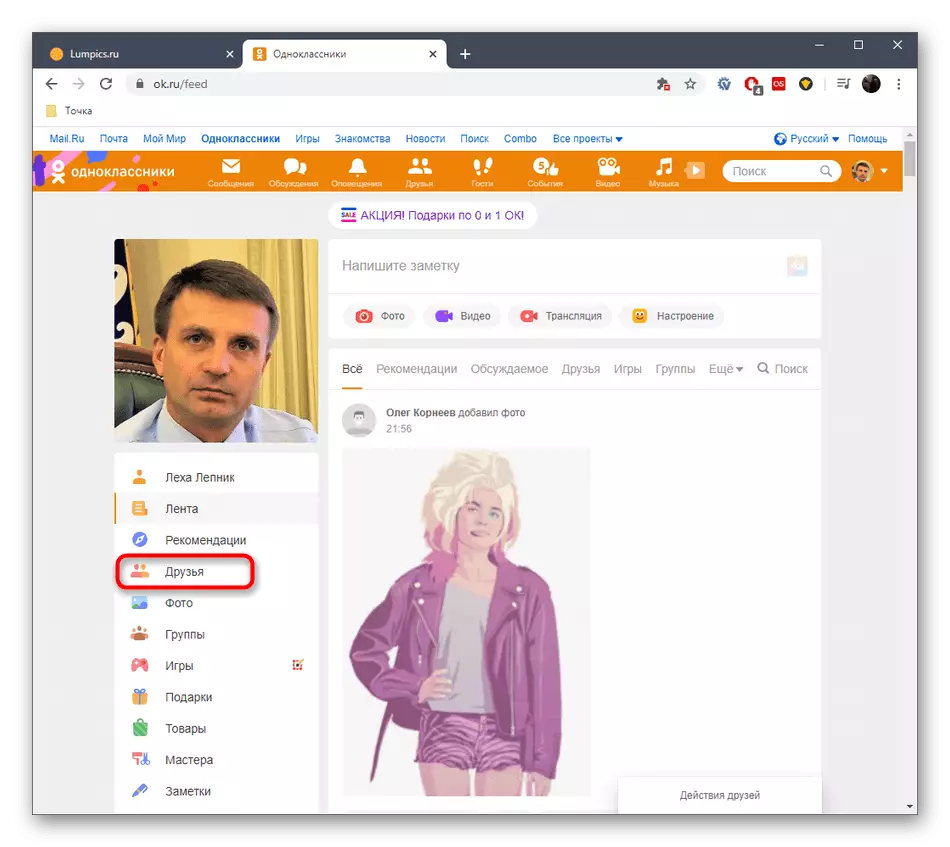
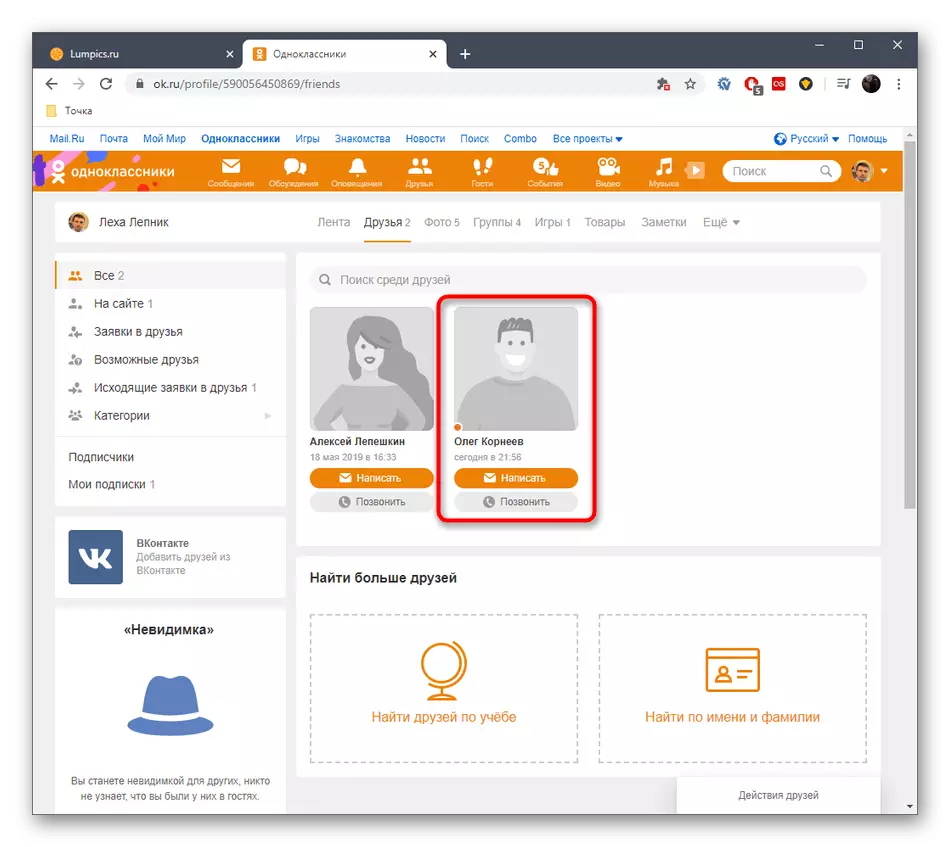
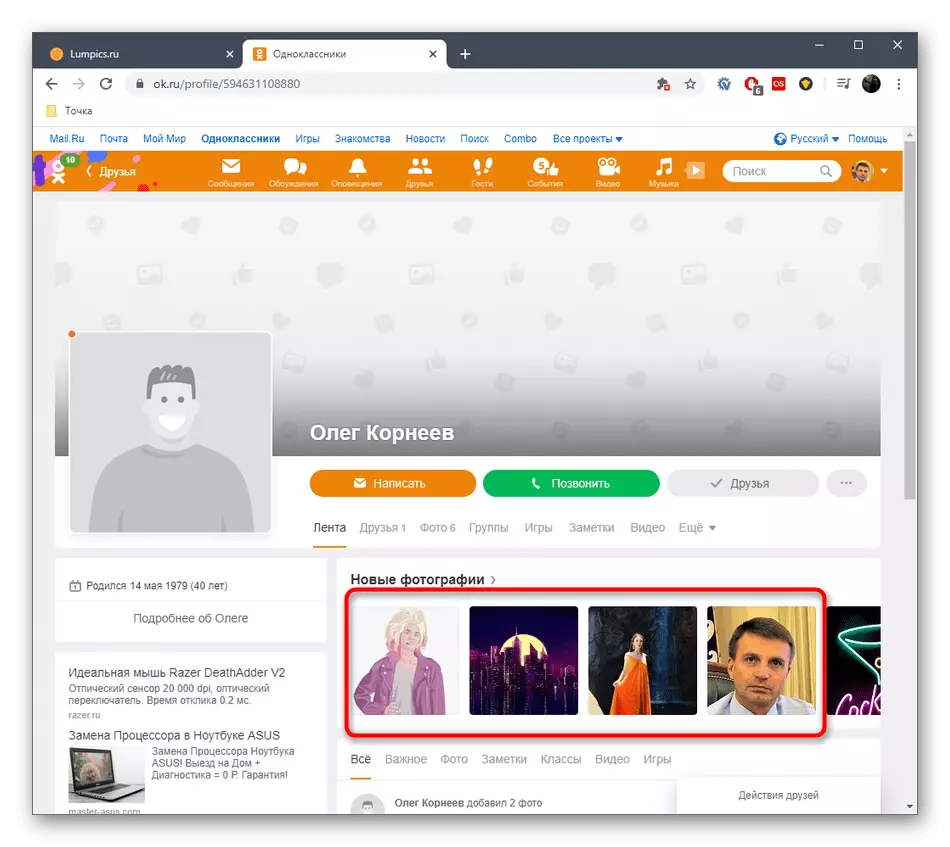
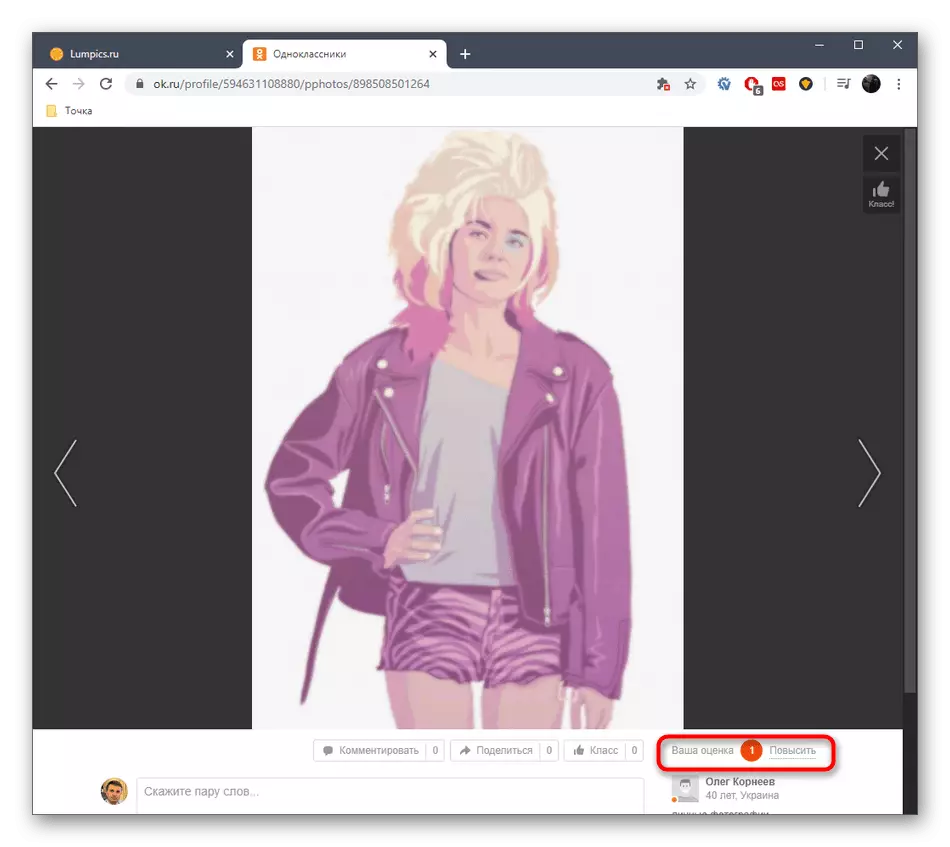
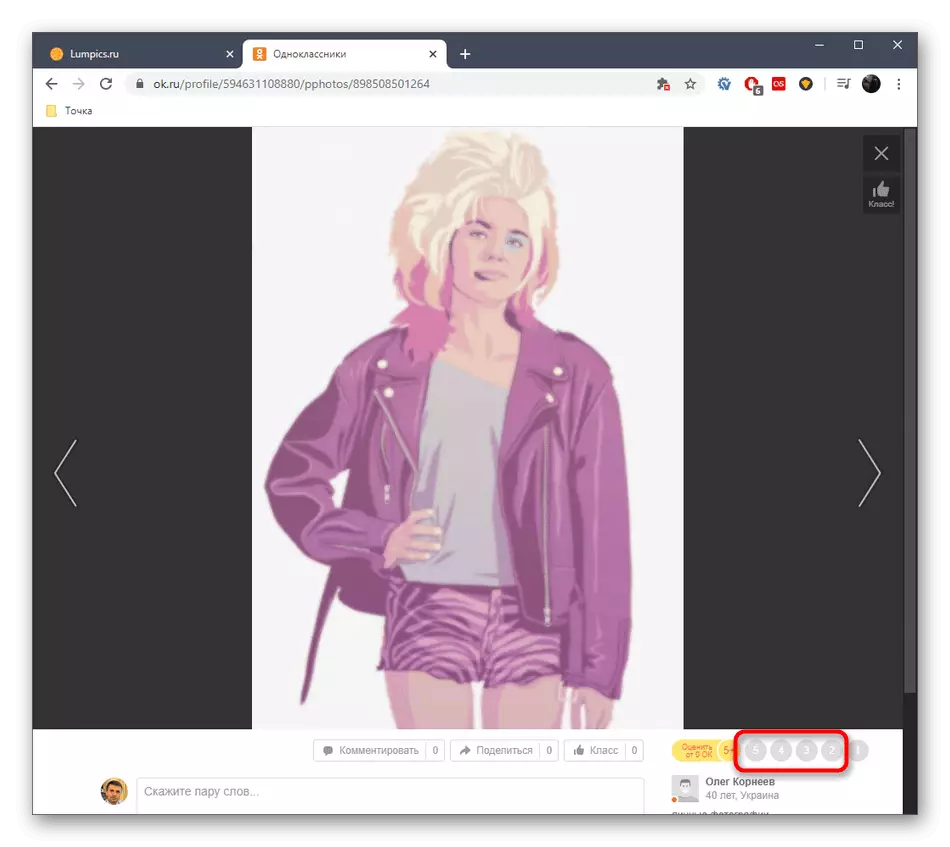

Opširnije: Oka u školski drugovi
Opcija 2: Mobilna aplikacija
Sljedeća metoda će odgovarati samo vlasnici mobilne aplikacije koje žele promijeniti procjena za 5+ upravo kroz ovaj program. Zadatak ovdje vrši o istom principu kao u punoj verziji sajta, ali malo mijenja akcije algoritama zbog funkcije sučelje.
- Pokrenite aplikaciju i otvorite meni, snimao na ikonu u obliku tri horizontalne linije.
- Na listi koja se pojavljuje, odaberite "Prijatelji" blok.
- Idi na stranu prijatelja, na čije slike želite promijeniti rejting.
- Evo, otvorite kategoriji "Photo".
- Kliknite na potrebne slike, nalazeći se u albumu.
- Dodirnite za trenutnu procjenu za otvaranje opcija za promjene.
- Ostaje samo da se poveća da 5+ odabirom odgovarajuće opcije.
- Vidjet ćete kako je status rejting je odmah promijenjen.
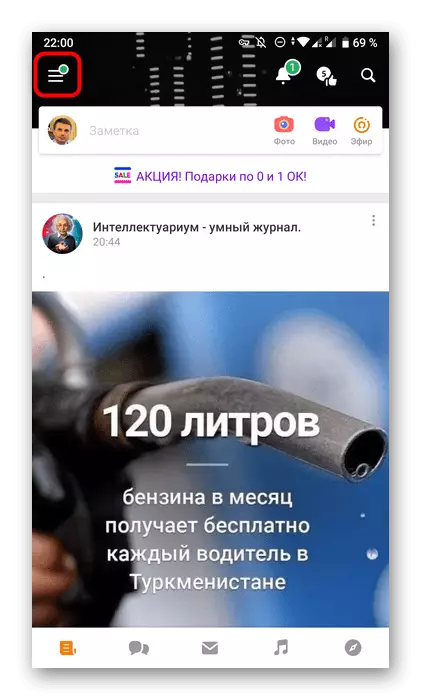
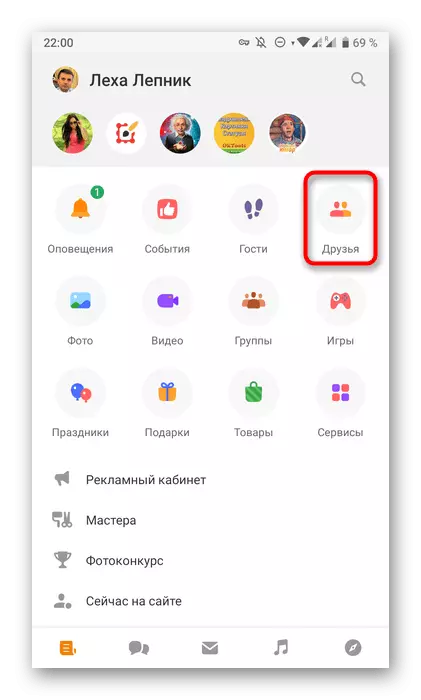
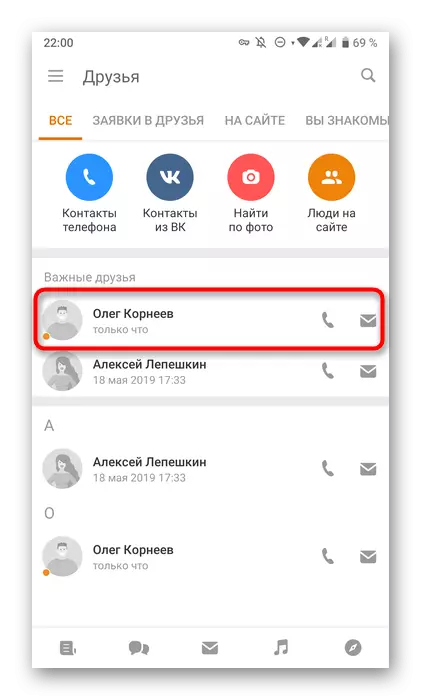
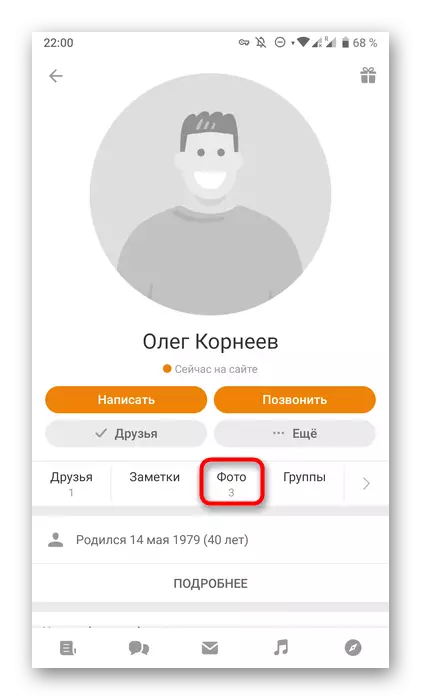
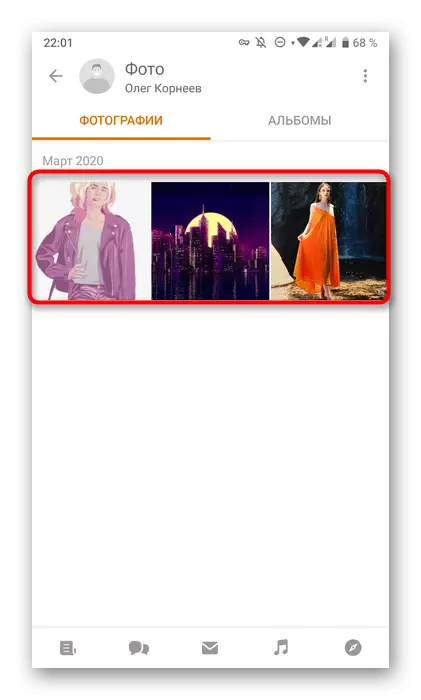
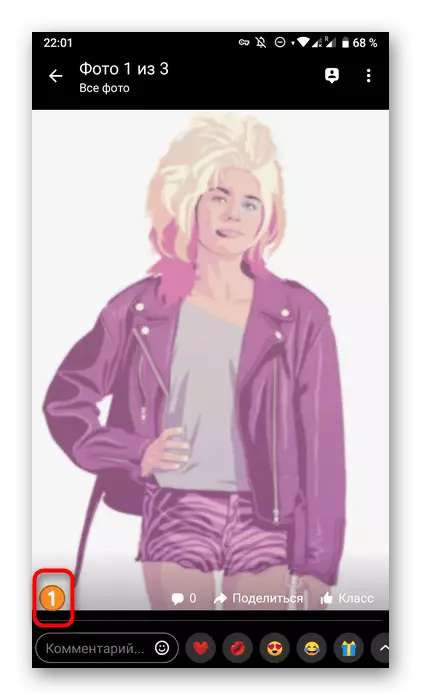
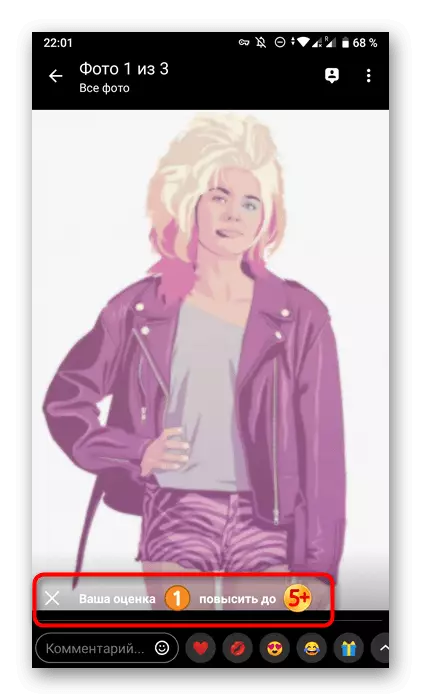
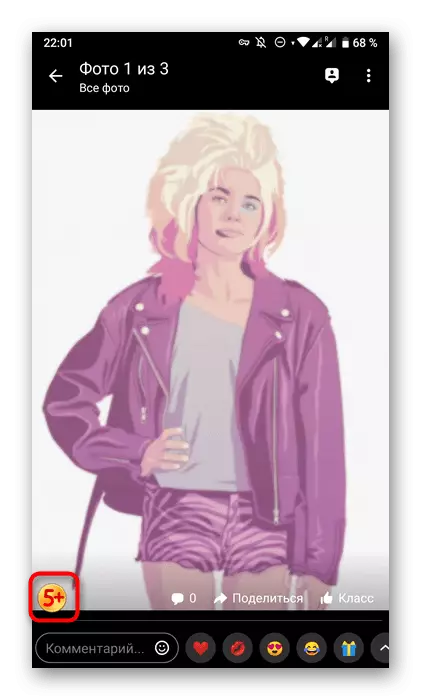
Do sada, ugrađenu funkciju aplikacije i punu verziju mjestu drugova društvene mreže ne predviđa metode mijenjanja evaluacije. Najvjerojatnije, u budućnosti će biti promjena u ovom pitanju, ali ako se iznenada pojavi, odmah ćemo ažurirati uputstva.
Uklanjanje procjenama pod ličnom slike
Hajde sada da utječu na temu kada želite izbrisati procjenama koje izdaje lični slike od strane drugih korisnika. U ovom slučaju, već postoji gdje da se okrene, jer programeri ne može se utvrditi nikakva ograničenja i omogućiti vam da se oslobodite nepotrebnih poena doslovno u nekoliko klikova.Puna verzija stranice
Ste već morali pretpostaviti da u punoj verziji u razredu stranici iu mobilnu aplikaciju, ove akcije su drugačije napravili, pa smo odlučili podijeliti upute. Prvo ćemo se baviti verzije pretraživača OK, koji je otvoren na računalu ili laptopu.
Način 1: Član "Događaji"
Sve obavijesti o oznakama dobili i klase dolaze u rubrici "Događaji", idite na koje možete da preko glavni panel se nalazi na vrhu stranice. Mi smo ti koji nudimo da se koristi kao prvi način za uklanjanje nepotreban procjene.
- Otvorite svoj lični profil i na gornjem panelu, odaberite rubrici "Događaji".
- Evo, naći najviše poštovanje i prelazi kursorom miša. Pojavom prava, krst biće potrebno da kliknete na njega s LKM.
- Vi ćete primiti obavijest o brisanju događaja iz procjene. Pored toga, natpis "Delete procjena" će biti prikazana na dnu, na kojoj treba da kliknete.
- Kao što možete vidjeti, procjena je uspješno uklonjen. U istom prozoru, možete blokirati ovaj korisnik ako je to potrebno.
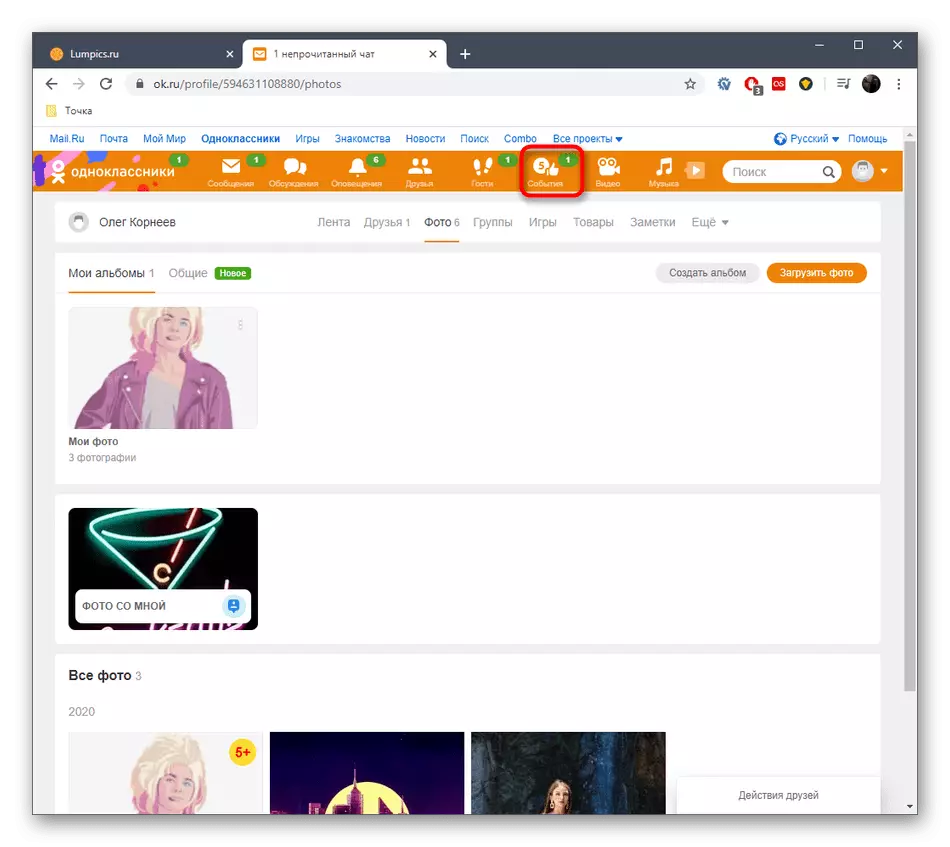

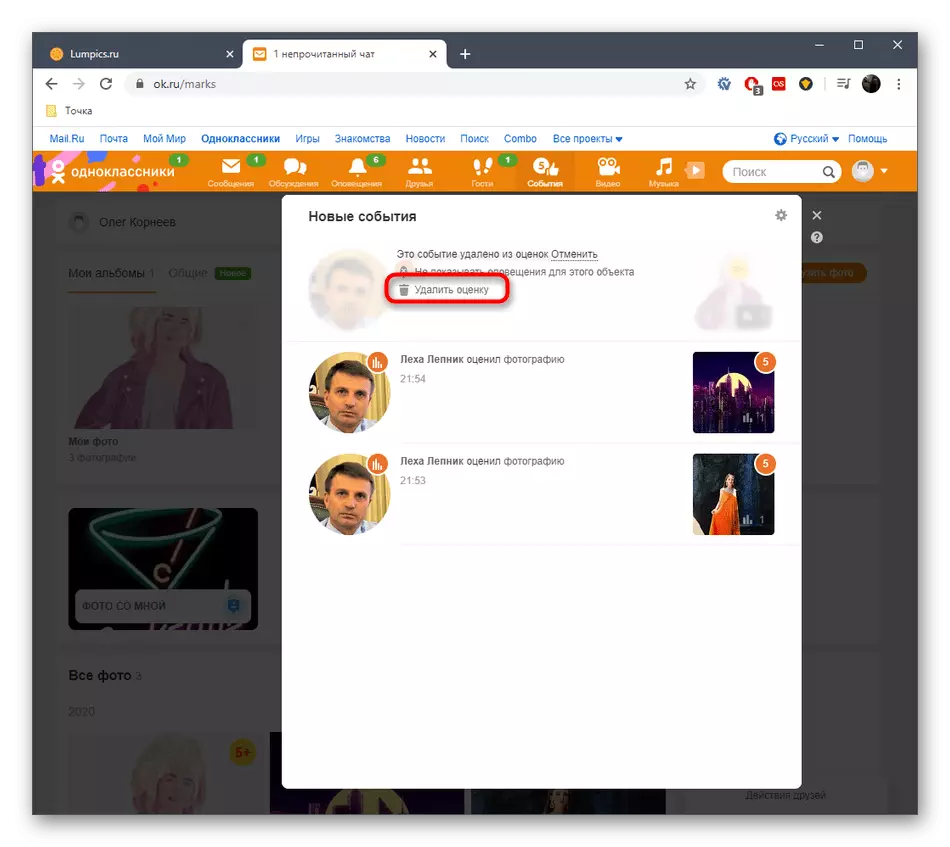

Isto akcije koje možete ispuniti sa svim procjenama nalazi se u rubrici "Događaji". Ako je potrebno znak da nedostaje, idite na sljedeći način uzeti u obzir, jer je to jedina alternativa u obzir samo.
Način 2: Button ispod fotografija
Ispod svakog lični fotografija postoji blok sa statistikom gdje možete vidjeti broj odjeljenja i marži. Detaljne informacije je također prisutan, prilikom otvaranja meni sa koji je dostupan pristup svim maraka. Ovo će ukloniti bilo koji od njih, što je i učinjeno ovako:
- Idi na svoje lične slike odabirom odgovarajuće poglavlje u traku ili na stranici profila.
- Ležala na željenu sliku i otvoriti ga za pregled detaljnih informacija.
- Obratite pažnju na blok ispod u kojoj se nalazi gumb grafikona. Kliknite na nju da biste prikazali sve gledanosti.
- Na listi koja se pojavljuje, kliknite na "sve".
- Nađi evaluacije koju želite izbrisati, a zatim kliknite na krstu na desno od njega.
- Vi ćete biti obaviješteni da je operacija uspješno prošla.
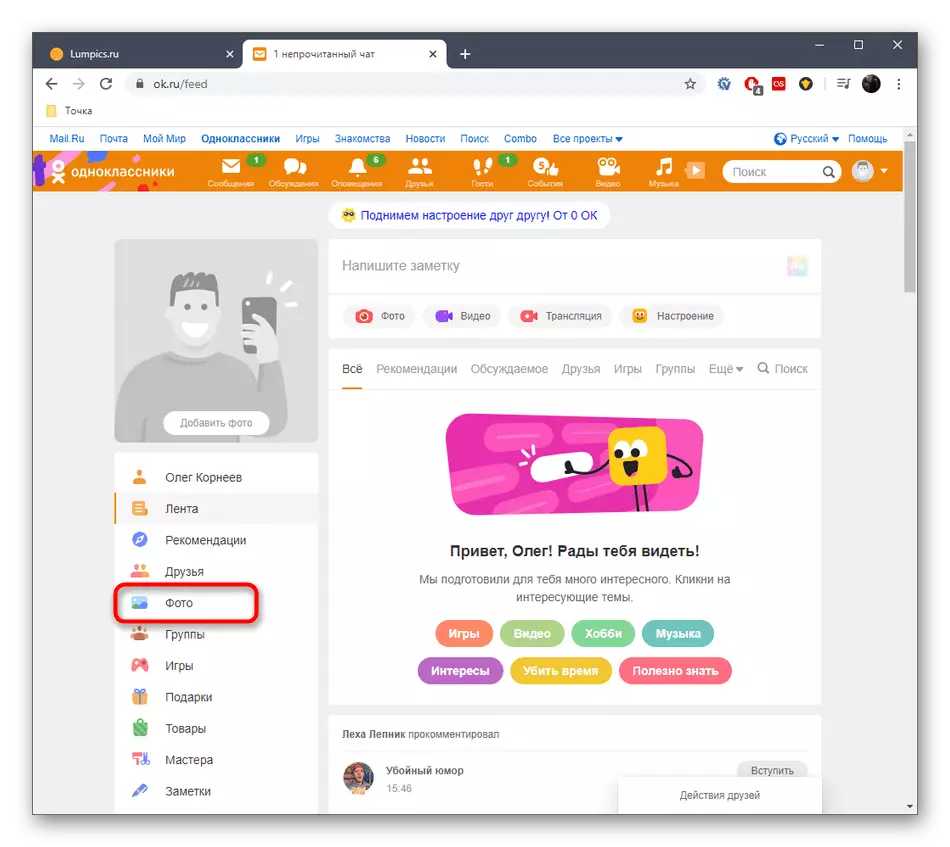
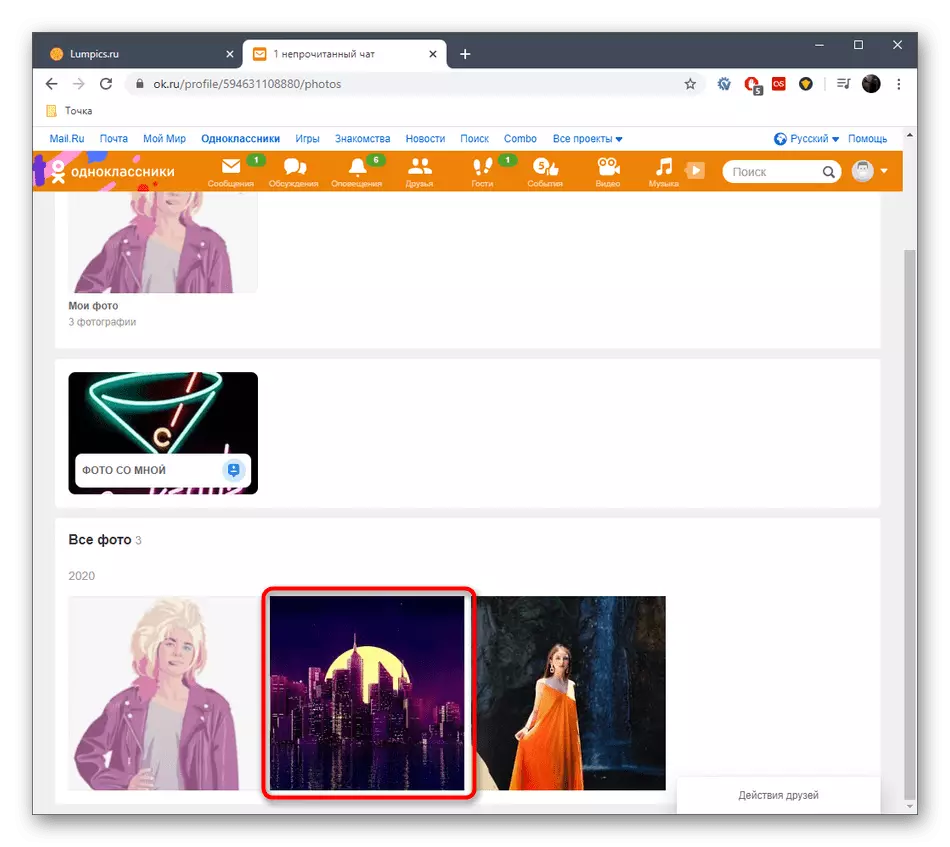
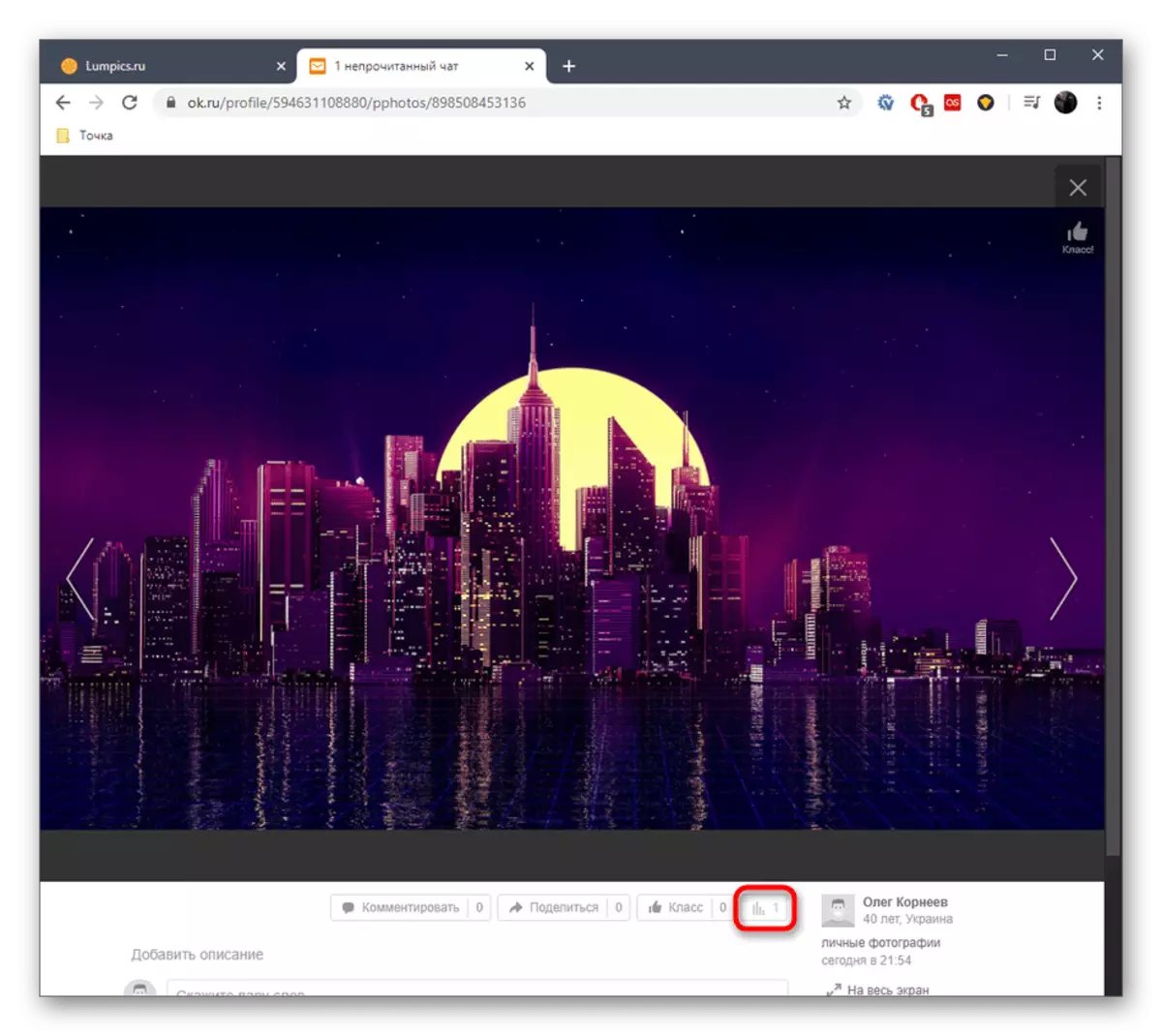
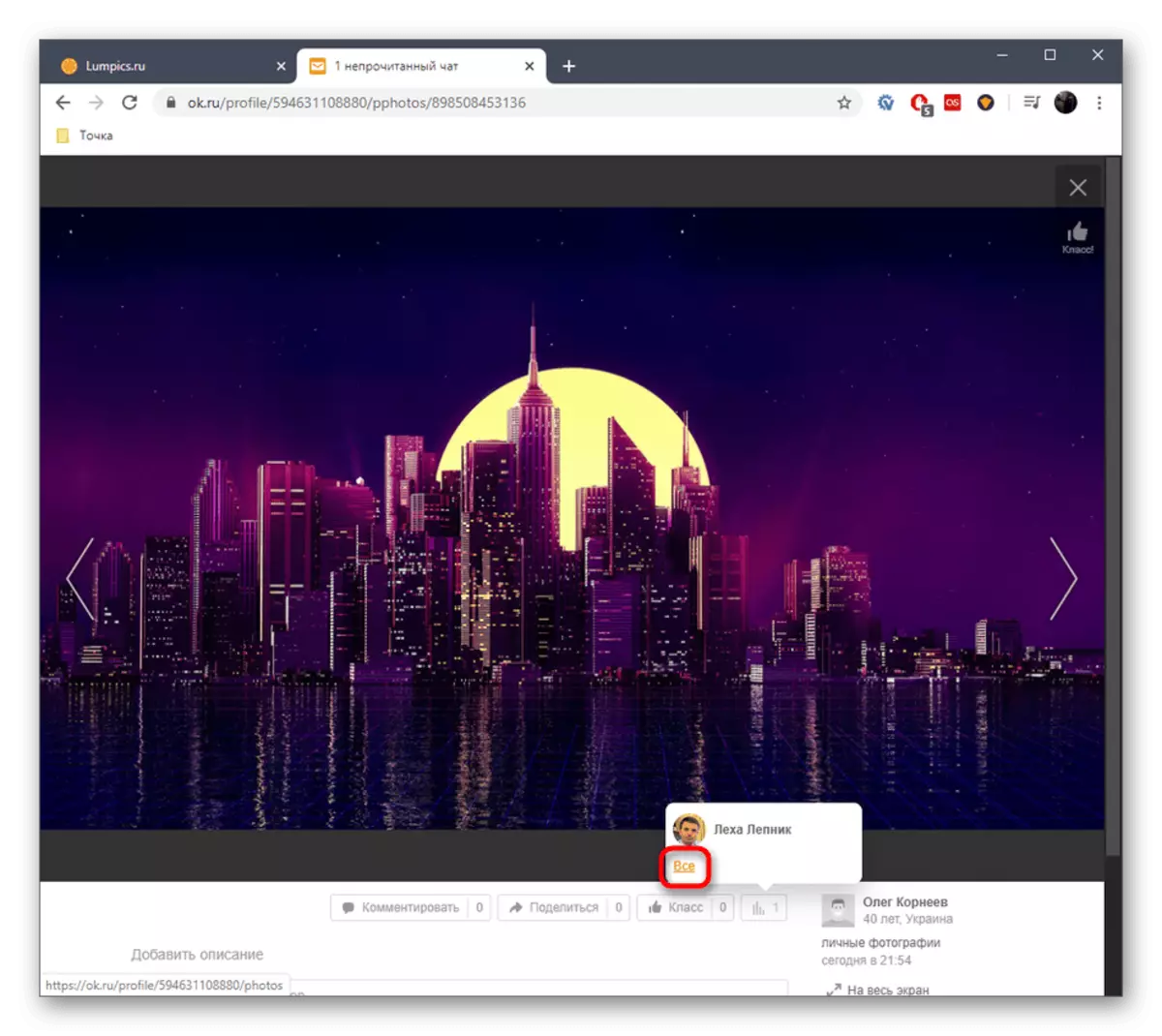
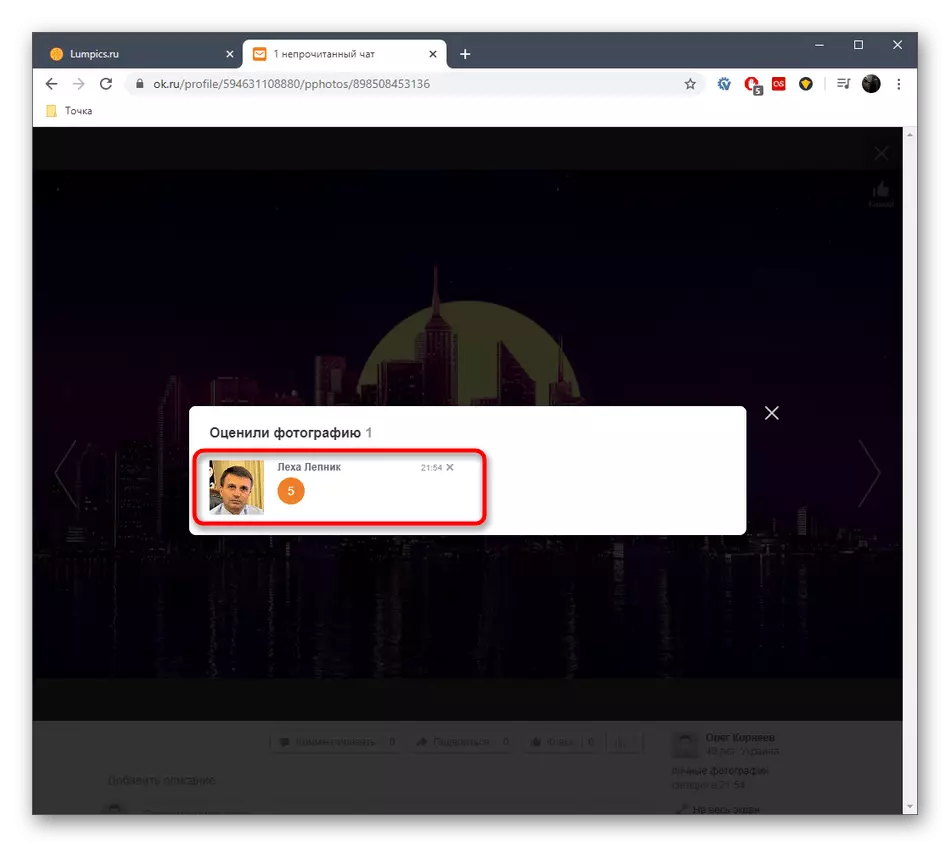
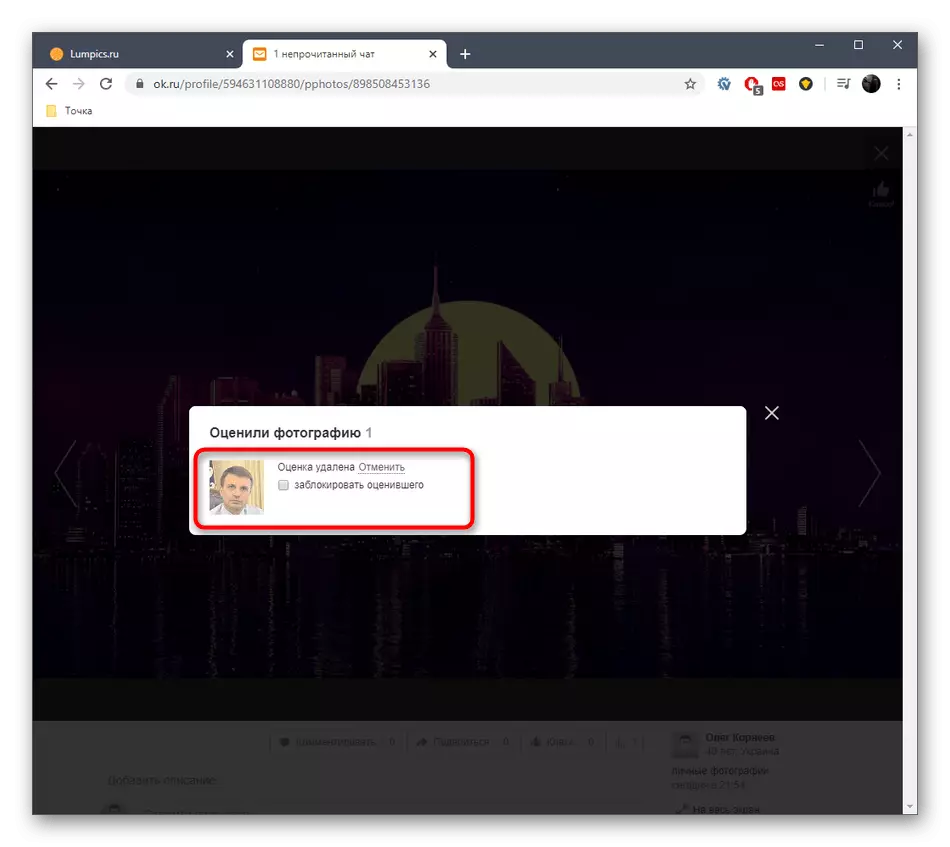
Mobilna aplikacija
Do sada, u mobilnoj aplikaciji, drugova nedostaje funkcija koja će vam omogućiti da upravljate statistike fotografija direktno kada se gleda, tako da ostaje samo metoda koja se sastoji u uklanjanju evaluacije kroz sekciji "Događaji". Prelazak na ovom meniju i čišćenje oznaku od određenog korisnika je kako slijedi:
- Kliknite na horizontalnoj ikonu tri benda u aplikaciji da biste otvorili generalni meni.
- Tu, odaberite "Događaji" kategoriju.
- Nokautirati jedan od procjene i kucnite na tri vertikalna ukazuje na desno od njega.
- Pojaviće se radnja "Delete" na kojoj biste trebali kliknuti.
- Provjerite oznaku fotografije i potvrdite radnju.
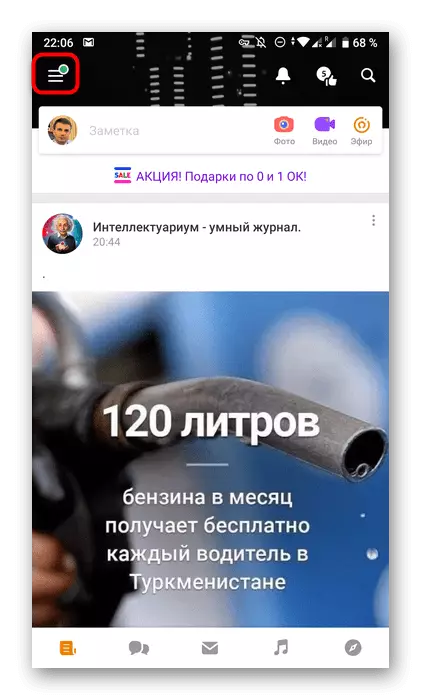
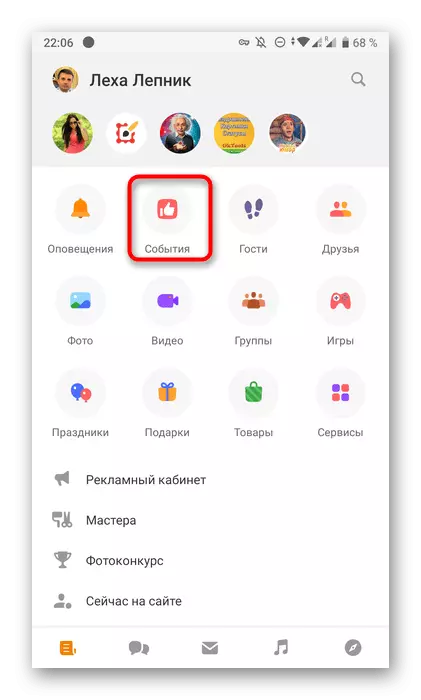
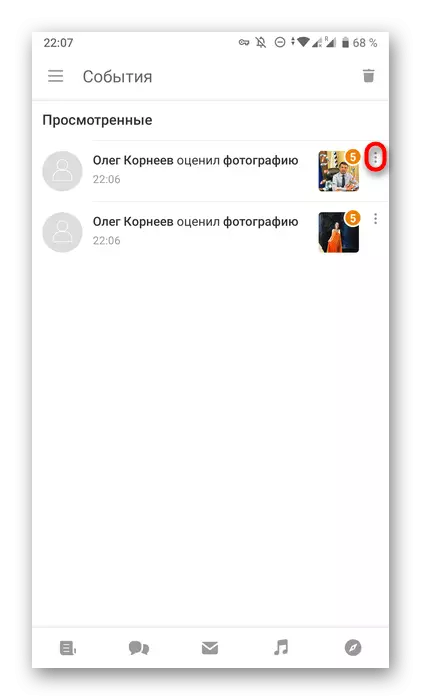
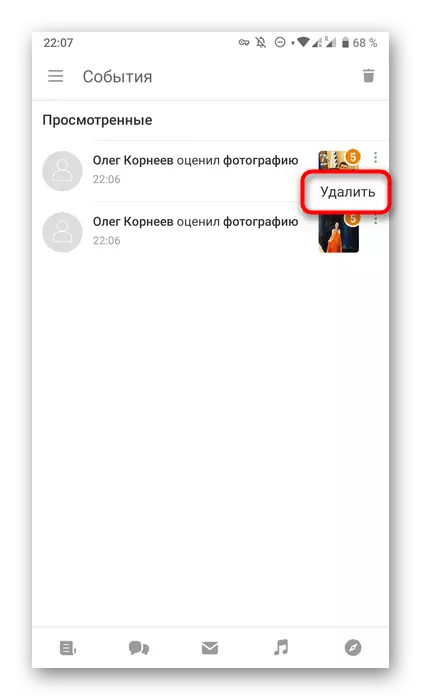

Brisanje procjena omogućit će vam da se riješite dosadnih korisnika i prilagodite opću statistiku fotografije. Što se tiče promjene vlastitih procjena, napisana je na početku članka i drugih metoda za uklanjanje.
